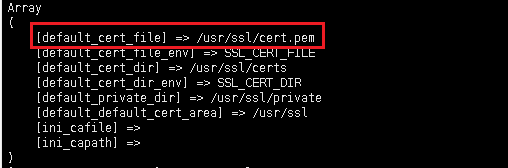在 Alpine Linux 上安装最新版 FRP 的步骤如下:
1. 获取最新版本号
FRP_VERSION=$(wget -qO- https://api.github.com/repos/fatedier/frp/releases/latest | grep 'tag_name' | cut -d'"' -f4) echo "最新版本: $FRP_VERSION"
2. 下载并解压 FRP
# 根据架构选择下载包(默认为 x86_64)
ARCH=$(uname -m)
case $ARCH in
x86_64) ARCH=amd64 ;;
aarch64) ARCH=arm64 ;;
armv7l) ARCH=arm ;;
*) echo "不支持的架构: $ARCH"; exit 1 ;;
esac
wget https://github.com/fatedier/frp/releases/download/${FRP_VERSION}/frp_${FRP_VERSION/v/}_linux_${ARCH}.tar.gz
tar xzf frp_*.tar.gz
cd frp_${FRP_VERSION/v/}_linux_${ARCH}
3. 安装文件
# 创建安装目录
sudo mkdir -p /usr/local/frp/{bin,conf}
# 复制二进制文件
sudo cp frpc /usr/local/frp/bin/ # 客户端
sudo cp frps /usr/local/frp/bin/ # 服务端
# 复制配置文件模板
sudo cp *.ini /usr/local/frp/conf/
4. 配置系统服务(以 frps 服务端为例)
# 创建 OpenRC 服务文件
sudo tee /etc/init.d/frps <<EOF
#!/sbin/openrc-run
name="frp server"
command="/usr/local/frp/bin/frps"
command_args="-c /usr/local/frp/conf/frps.ini"
command_user="nobody"
depend() {
need net
}
EOF
# 设置权限并添加服务
sudo chmod +x /etc/init.d/frps
sudo rc-update add frps default
5. 修改配置文件
sudo nano /usr/local/frp/conf/frps.ini
示例配置:
[common] bind_port = 7000 authentication_method = token token = your_secure_token_here
6. 启动服务
sudo service frps start sudo service frps status
7. 防火墙配置(若使用 iptables)
sudo apk add iptables sudo iptables -A INPUT -p tcp --dport 7000 -j ACCEPT sudo rc-service iptables save sudo rc-service iptables restart
8. 日志查看
tail -f /var/log/frps.log
升级说明
需要升级时,重复上述步骤下载新版本,替换二进制文件后重启服务:
sudo service frps stop sudo cp frps /usr/local/frp/bin/ sudo service frps start
注意事项
- 客户端/服务端选择:根据需要安装 frpc 或 frps
- 安全建议:务必修改默认 token 和端口
- 资源限制:可配置 cgroup 限制资源使用
- 日志轮转:建议安装 logrotate 处理日志文件
如需客户端配置,可将上述步骤中的 frps 替换为 frpc 即可创建客户端服务。